【TIPS】「iPhone 8」シリーズで強制再起動をする方法 「iPhone 7」シリーズとは操作方法が異なるので注意
▼ iPhone 15/15 Proの予約は公式オンラインショップから!

先日発売された「iPhone 8」シリーズは、本体がガラス製になり、ワイヤレス充電に対応したものの、ホームボタンや電源の配置に変わりはなく、基本的には「iPhone 7」シリーズと同じ方法で操作できるようになっている。
しかし、Apple公式サイトのサポートページによると、「iPhone 8」シリーズでは強制再起動の方法がなぜか「iPhone 7」シリーズとは異なることが判明。しかも若干操作方法が複雑になっているようなので、同記事で詳しく説明していこう。
音量を上げるボタンと下げるボタン、サイドボタンをそれぞれ操作する必要あり
「iPhone 8」シリーズで強制再起動をするには、まずは「音量を上げる」ボタンを押して、すぐに離す。
次に「音量を下げる」ボタンを押して、またすぐに離す。最後にAppleのロゴが表示されるまでサイドボタン(電源ボタン)を押し続けることで、強制再起動が行われるようになっている。
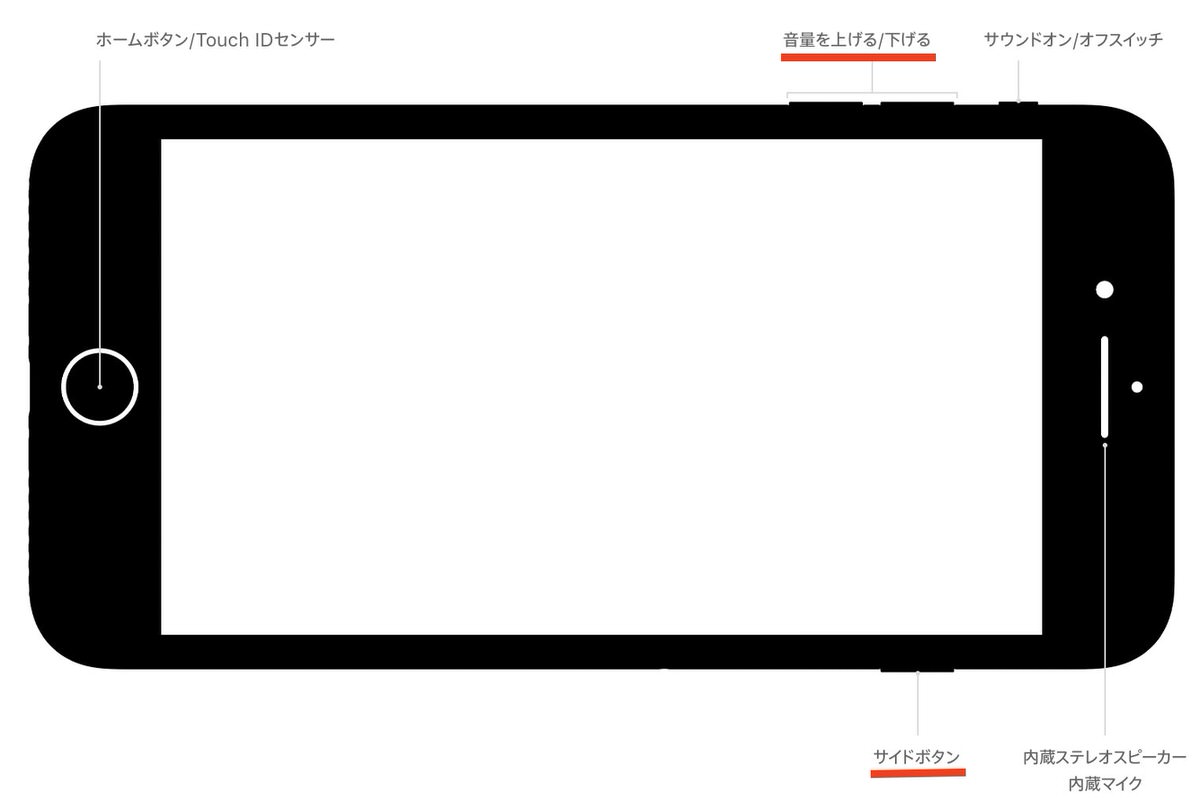
「iPhone 7」シリーズでは、サイドボタンと「音量を下げる」ボタンを同時に10秒以上長押しするという方法で強制再起動ができていたのだが、今回の「iPhone 8」シリーズでは方法が変更になってしまい、さらには「iPhone 7」シリーズと同じ方法で強制再起動を試みようとすると、緊急SOS機能が起動してしまう。(緊急SOS機能はサイドボタンと音量ボタンのどちらかを同時押しで起動)
緊急SOS機能が起動してしまうと大変なので、「iPhone 8」シリーズを使っている人は新しい強制再起動の方法を必ず覚えておくようにしよう。
ちなみに、「iPhone 6s」シリーズまでのiPhoneやiPad、iPod touchでは、ホームボタンと上部もしくはサイドにあるボタン(電源ボタン)を10秒以上長押しすることで強制再起動ができる。iPadと「iPhone 8」シリーズを両方持っているという人は方法を混同しないように気をつけてほしい。
強制再起動をしても電源が入らなかったり、デバイスが起動しない場合はこちらのサポートページを参考にどうぞ。
▼ iPhone 15/15 Proの予約は公式オンラインショップから!
Apple、Appleのロゴ、Apple Pay、Apple Watch、FaceTime、GarageBand、HomePod、iMovie、iPad、iPhone、iPhoto、iSight、iTunes、Retinaは、米国および他の国々で登録されたApple Inc.の商標です。
※iPhoneの商標は、アイホン株式会社のライセンスにもとづき使用されています。
※App Store、AppleCare、iCloudは、Apple Inc.のサービスマークです。


